Sistema operativo no encontrado VMware: 3 formas de solucionarlo

Usando cualquier software de virtualización, tu PC podrá ejecutar dos sistemas operativos simultáneamente, por lo que es probable que aparezcan problemas si la configuración no se completa correctamente.
Antes de comenzar a utilizar la virtualización en tu PC, asegúrate de comprobar si tu PC cumple con los requisitos de VMware.
¿Qué significa el error de que el sistema operativo no fue encontrado?
Se muestra un error de sistema operativo cuando la BIOS no puede encontrar un sistema operativo en un disco duro de tu sistema. Este es solo uno de los muchos errores de VMware Workstation que puedes encontrar.
Como puedes ver a continuación, hay muchas variaciones de este error, incluidas algunas tipos comunes de dispositivos y formatos de error.
¿Cuáles son las variaciones más comunes de este error?
- No se encontró un sistema operativo; intenta desconectar cualquier unidad de VMware: Este problema puede ser causado por la máquina virtual intentando arrancar desde otra unidad.
- Saliendo del sistema operativo Intel PXE Rom no encontrado en VMware: Es el mismo error con el OS de VMware Intel PXE ROM.
- Sistema operativo no encontrado VMDK en VMware: El VMDK (Archivo de disco de máquina virtual) no fue encontrado y VMware no está arrancando.
- Sistema operativo no encontrado en VMware Workstation 16: Este problema está presente principalmente en la versión 16 de VMware Workstation.
- El sistema operativo no fue encontrado en VMware ESXi: El ESXi es un componente opcional en VMware que se divide en múltiples máquinas virtuales.
- Sistema operativo no encontrado en VMware en Mac: Por supuesto, este error también se manifiesta en Mac.
- El sistema operativo no fue encontrado en VMware en Ubuntu: Puedes crear un sistema operativo virtual en Ubuntu y este error también está presente.
Algunos de nuestros lectores también tuvieron errores al instalar VMware en Windows 11, pero esta guía te ayudará a solucionarlo.
¿Qué puedo hacer si el sistema operativo no se encuentra en VMware?
Antes de intentar solucionar problemas avanzados, hay algunas comprobaciones que deberías realizar:
- Desconecta cualquier dispositivo USB externo de los puertos USB de tu dispositivo físico.
- Verifica si la imagen ISO del SO que estás intentando instalar en VMware es arrancable.
- Reinicia la aplicación de VMware y tu sistema. Presta más atención a nuestras soluciones si Windows 11 no se reinicia.
- Verifica si VMware tiene las últimas actualizaciones instaladas.
Después de pasar por todas estas medidas preliminares, vamos a solucionar este problema revisando las soluciones a continuación.
1. Configurar VMware para trabajar con una unidad física
- Abre tu VMware Workstation.
- Selecciona tu máquina virtual y haz clic en Editar configuraciones de la máquina virtual.
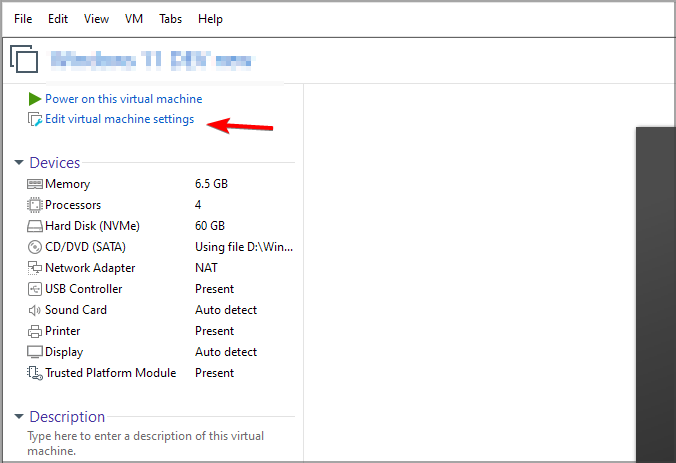
- Desplázate hacia abajo y haz clic en CD/DVD (SATA).
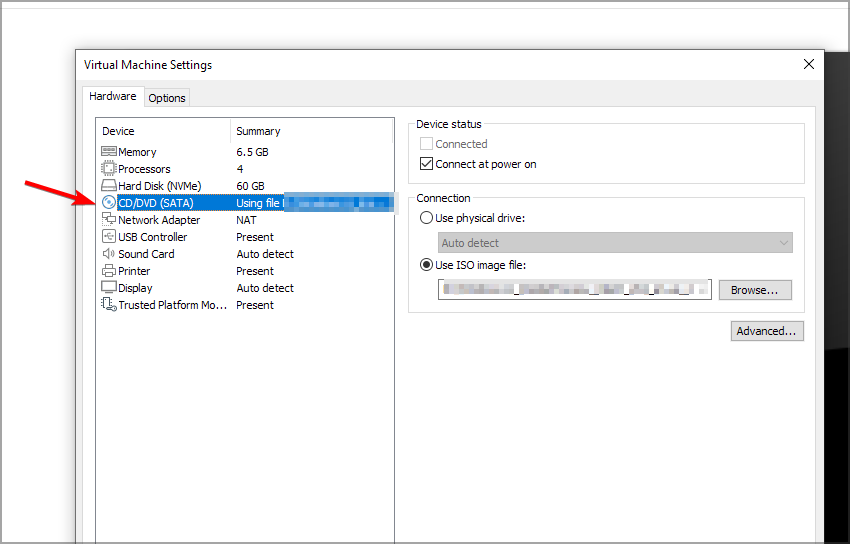
- Cambia la Conexión a Usar unidad física en el panel de la derecha.
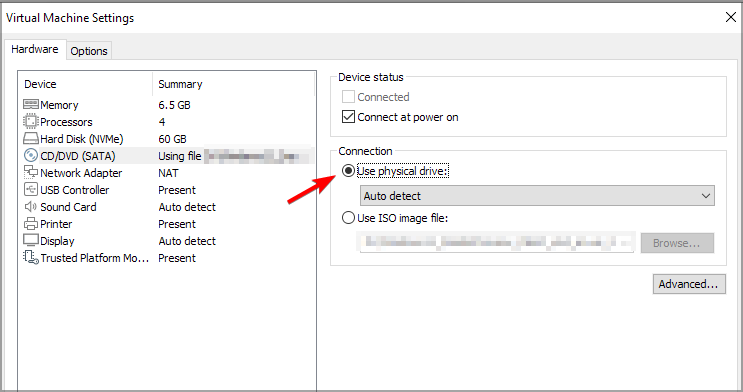
- Selecciona la unidad óptica de la que estás insertando el medio de instalación del menú desplegable, y haz clic en Aceptar.
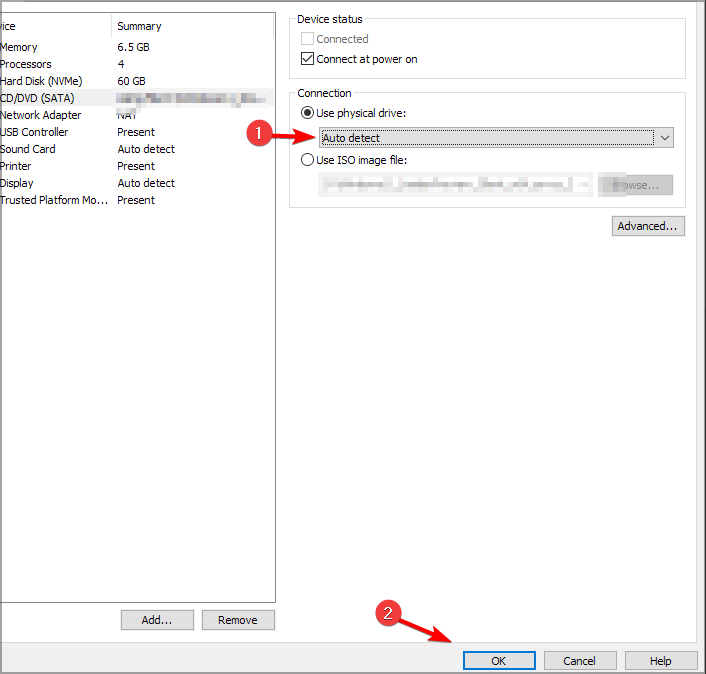
- Inicia la Máquina Virtual nuevamente.
2. Recrear la Máquina Virtual
- Abre tu aplicación de VMware.
- Haz clic en Archivo y selecciona Nueva máquina virtual.
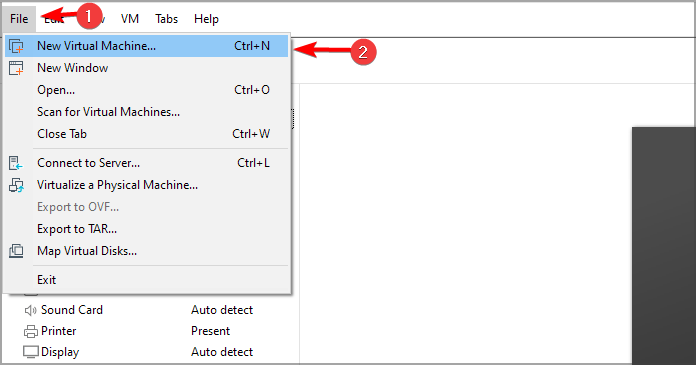
- Selecciona Típica (recomendado) y haz clic en Siguiente.
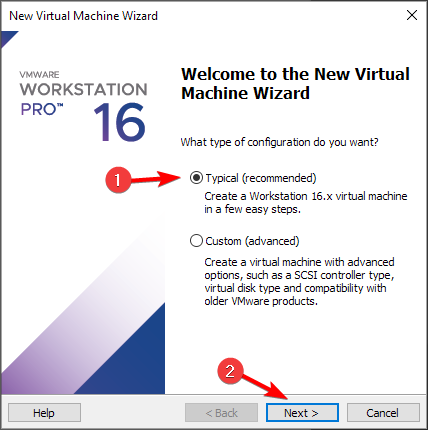
- Elige tu medio de instalación o selecciona Instalaré el sistema operativo más tarde y haz clic en Siguiente.
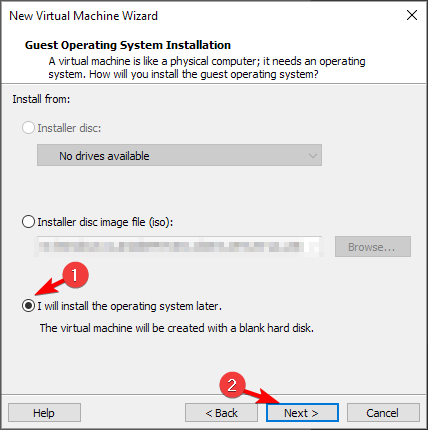
- Selecciona el sistema operativo y haz clic en Siguiente.
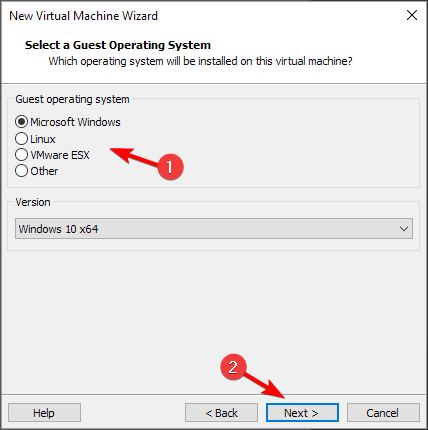
- Establece un nombre para tu VM y una ubicación donde se guardará la VM. Después de eso, haz clic en Siguiente.

- Establece el tamaño máximo del disco y el método de almacenamiento antes de hacer clic en Siguiente.
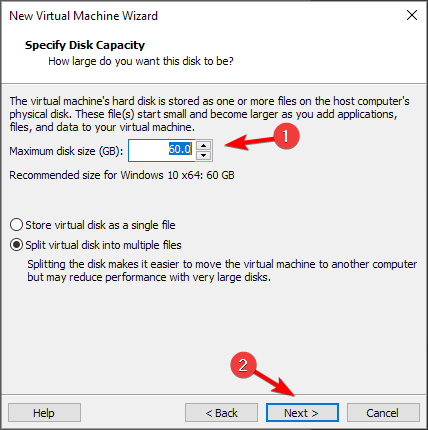 **
**
- Personaliza las configuraciones de hardware si es necesario. Una vez hecho esto, haz clic en Finalizar.
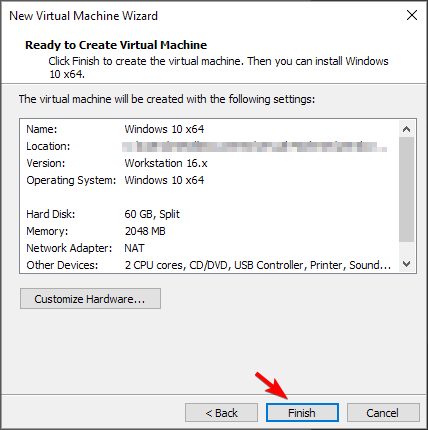
Si necesitas cambiar el adaptador de red en VMware, tenemos una guía especial que te ayudará con eso.
Lee más sobre este tema
- Instalación de VMware Tools atenuada / no disponible [Solución completa]
- VMware: No se puede encontrar un proceso par válido al que conectarse [SOLUCIÓN]
- VMware Fusion y VMware Workstation ahora son completamente gratuitos para todos los usuarios
- ¿Qué es el Administrador de Máquinas Virtuales? – Hipervisor explicado
3. Reinstalar el sistema operativo en VMware Workstation
- Ve a Archivo y selecciona Nueva máquina virtual.
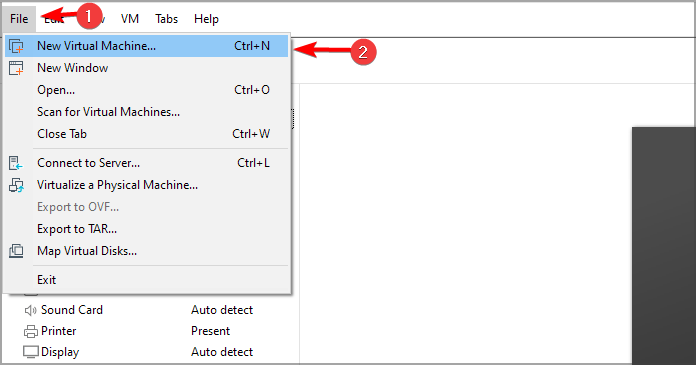
- Selecciona la opción Típica, y haz clic en Siguiente.
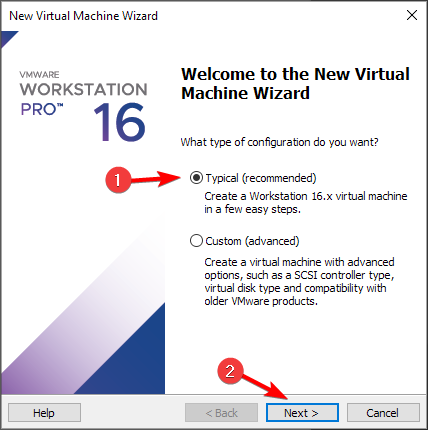
- Elige el disco de instalación o archivo de imagen de disco de instalación (ISO) si tienes problemas con una unidad de disco o un archivo que contenga el sistema operativo.
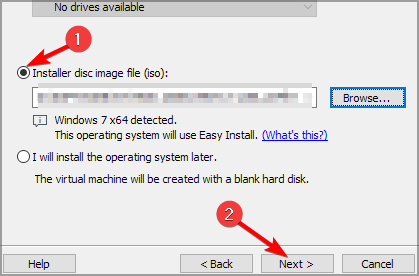
- Establece un nombre para tu VM y una ubicación donde se guardará el archivo, y haz clic en Siguiente nuevamente.

- Define cómo debe ocurrir el almacenamiento con esta VM, y luego presiona Siguiente.
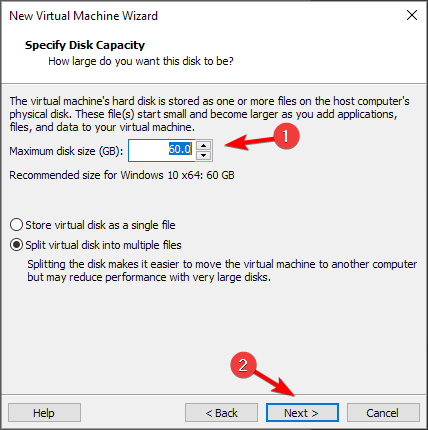
- Ajusta las configuraciones de hardware si es necesario y haz clic en Finalizar.
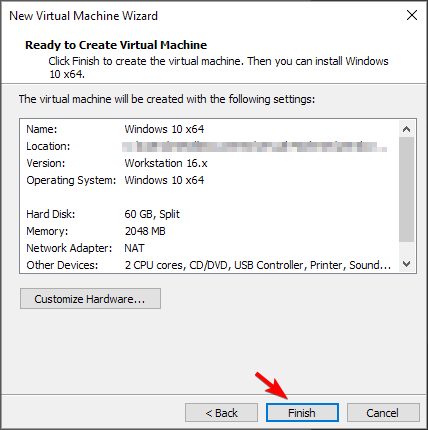
- Sigue cualquier indicación en pantalla para comenzar la instalación del sistema operativo.
Hablando de personalización del hardware, si planeas ejecutar Windows 11 en una máquina virtual, primero necesitas habilitar TPM en VMware. No te preocupes, es más simple de lo que piensas. Además, no dudes en consultar las mejores máquinas virtuales que funcionan perfectamente en Windows 11.
Consulta el enlace a continuación si deseas conocer más sobre VMware Workstation y cómo descargarlo e instalarlo.
⇒Obtén VMware Workstation para Windows
En caso de que tengas problemas adicionales con este software, nuestra guía de VMware que no funciona seguramente te ayudará a solucionarlos.
Por favor, déjanos saber en la sección de comentarios si tienes más preguntas o sugerencias sobre este tema.













